Evitar que alguien salga de una aplicación de iPad
¿Sabía que puede "bloquear" una aplicación de iPad, lo que evita que el usuario abandone la aplicación? Esta es una gran función para niños o personas con necesidades especiales que, de lo contrario, podrían salir accidentalmente de una aplicación. La función de acceso guiado se encuentra en la configuración de accesibilidad del iPad.
La información de este artículo se aplica a todos los iPads y desde iPadOS 14 hasta iOS 11, como se indica.
Activar el acceso guiado
El acceso guiado es una de las funciones de accesibilidad del iPad. Mantiene el iPad en una sola aplicación. Tienes que activar la función antes de poder activarla. Así es cómo:
-
Toque en el Ajustes en la pantalla de inicio del iPad.
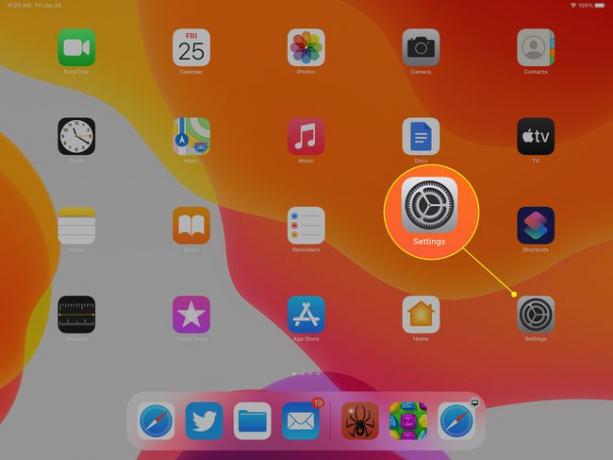
-
Grifo Accesibilidad en la barra lateral en iPad 13 y posterior o toque General en la barra lateral seguida de Accesibilidad en iOS 12 o iOS 11.
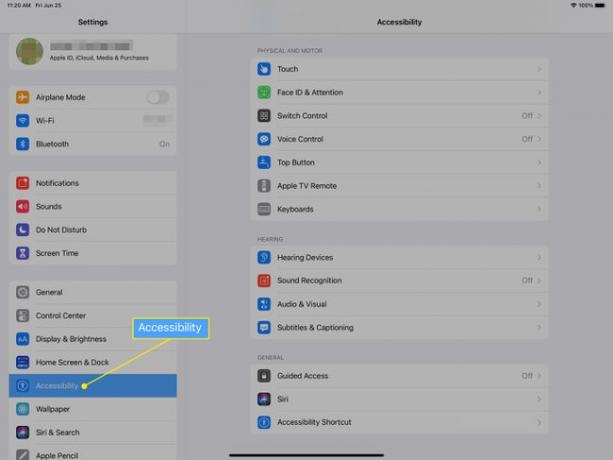
-
Seleccione Acceso guiado en la parte inferior de la configuración de Accesibilidad.
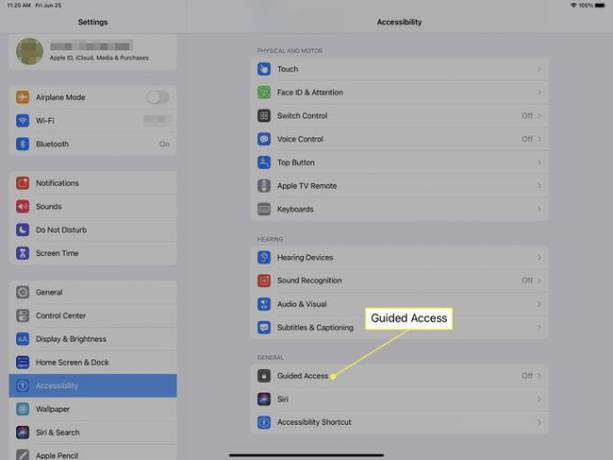
-
Mueve el Acceso guiado cambiar a la Sobre/ posición verde para activar la función.
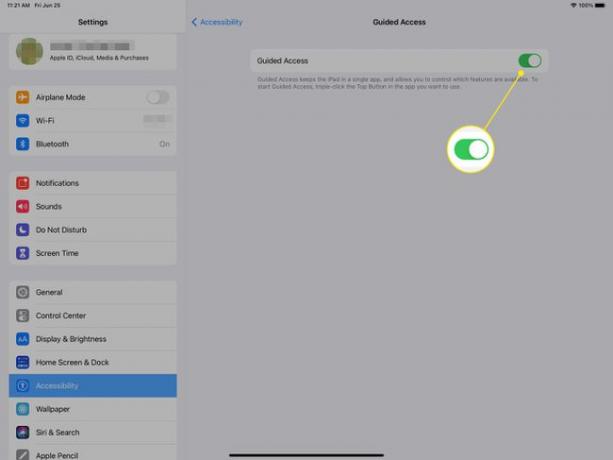
-
Apple recomienda usar Configuración de contraseña para ingresar un código de acceso para activar y desactivar la función de acceso guiado, pero no es necesario. Las otras opciones también son opcionales.
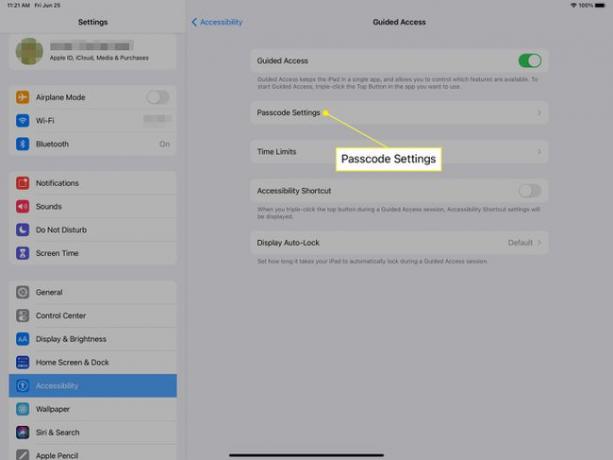
Uso del acceso guiado para bloquear una aplicación
Una vez activado el acceso guiado, abra la aplicación que desea bloquear. Haga triple clic en el Cima (en iPads sin botón de inicio) o el Hogar botón (en iPads con un Botón de inicio).
La primera vez que hace esto, se le presenta una pantalla en la que marca cualquier parte de la pantalla que desee deshabilitar. Esto es útil si desea deshabilitar el botón Configuración o cualquier otro botón de la aplicación. También puede desactivar el toque dentro de esta pantalla inicial. Una vez que tenga las opciones habilitadas, inicie el Acceso guiado tocando el Comienzo botón.
Desactive el acceso guiado haciendo triple clic en el Cima botón o Hogar botón, dependiendo de su dispositivo.
